Дополнительные инструменты SolidWorks Simulation
1. SolidWorks Simulation позволяет автоматически преобразовать крепежи Toolbox в болтовые соединители Simulation (Рис.1.6).

Рис. 1.6 - Автоматически преобразованные болт с гайкой Toolbox в соединитель Simulation
Болтовые соединители имеют те же правила наименования, что и их прототипы из Toolbox, имеющие соответствующие диаметр и длину.
2. SolidWorks Simulation позволяет отобразить контактные давления в 2D-эпюрах в виде векторов (Рис.1.7), а также в 3D-эпюрах в виде раскраски границ контакта цветом.
Для эпюр плоских расчётов результаты вытянуты по глубине сечения согласно настройкам в свойствах исследований (плоское напряженное состояние или плоская деформация) или повернуты вокруг оси симметрии (осесимметричные исследования).
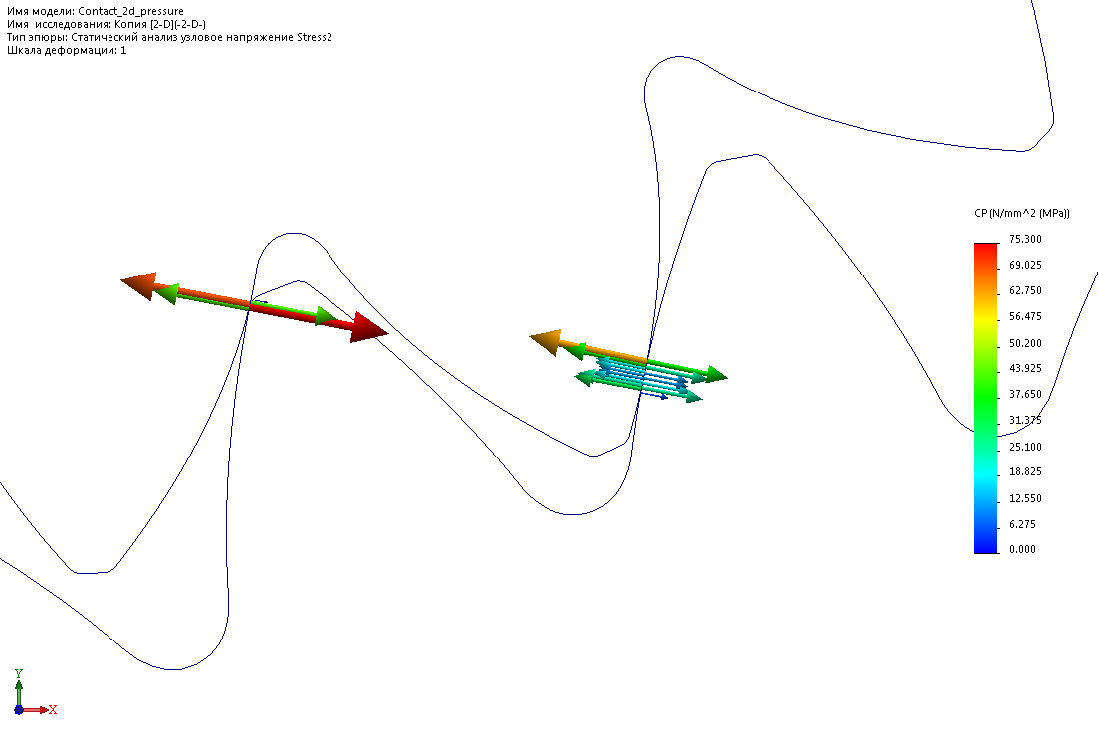
Рис. 1.7 - 2D-диаграмма контактного давления в векторном представлении
3. SolidWorks Simulation имеет инструмент - эпюру визуализации контактов. Благодаря этой эпюре пользователи могут проверять все контакты, созданные в модели. Эпюра визуализации контакта резко упрощает обнаружение различных типов контактов с применением глобальных настроек или контактов, ассоциированных с компонентами, а также наборов контактов.
Области модели, в которых контакт определен, отображаются в цветах, уникальных для каждого типа контакта. Поддерживаемые типы контактов Simulation представлены в Таблице 1.2.
Таблица 1.2.
Соответствие между типом контакта и цветом визуализации
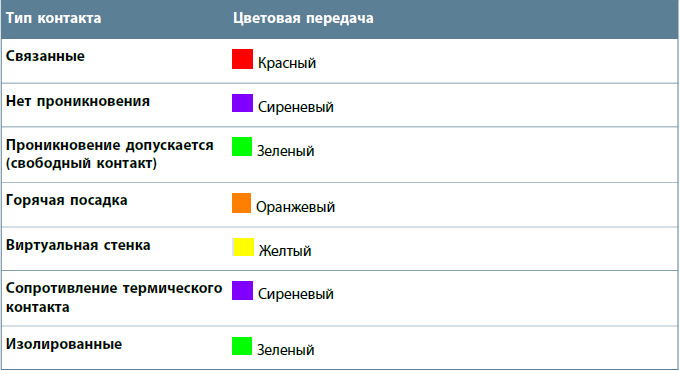
С помощью параметра Включить контакты, созданные решающей программой, пользователи могут просмотреть области модели с потенциально возможными контактами, найденными решающей программой (Рис. 1.8). При этом цвета контактов модели на эпюра визуализации могут задаваться пользователем (Рис. 1.9), либо устанавливаться по умолчанию программой (Рис.1.10).
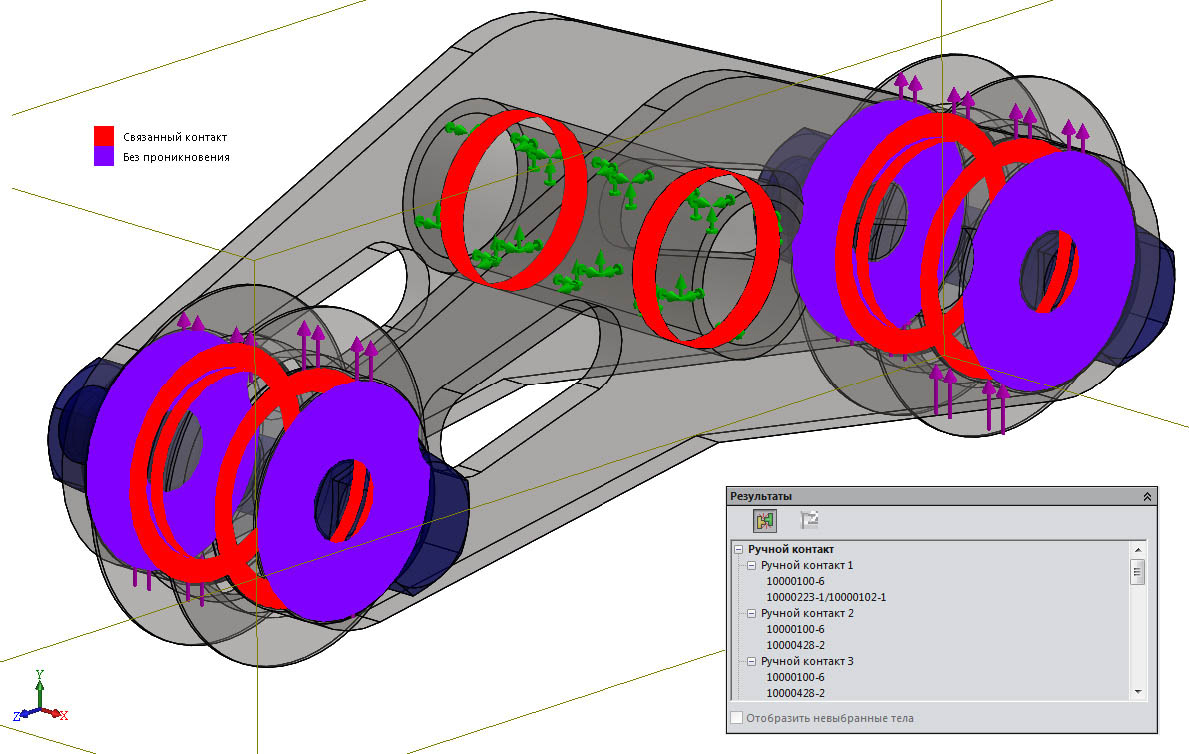
Рис. 1.8. Эпюра визуализации контактов для рычага с роликами
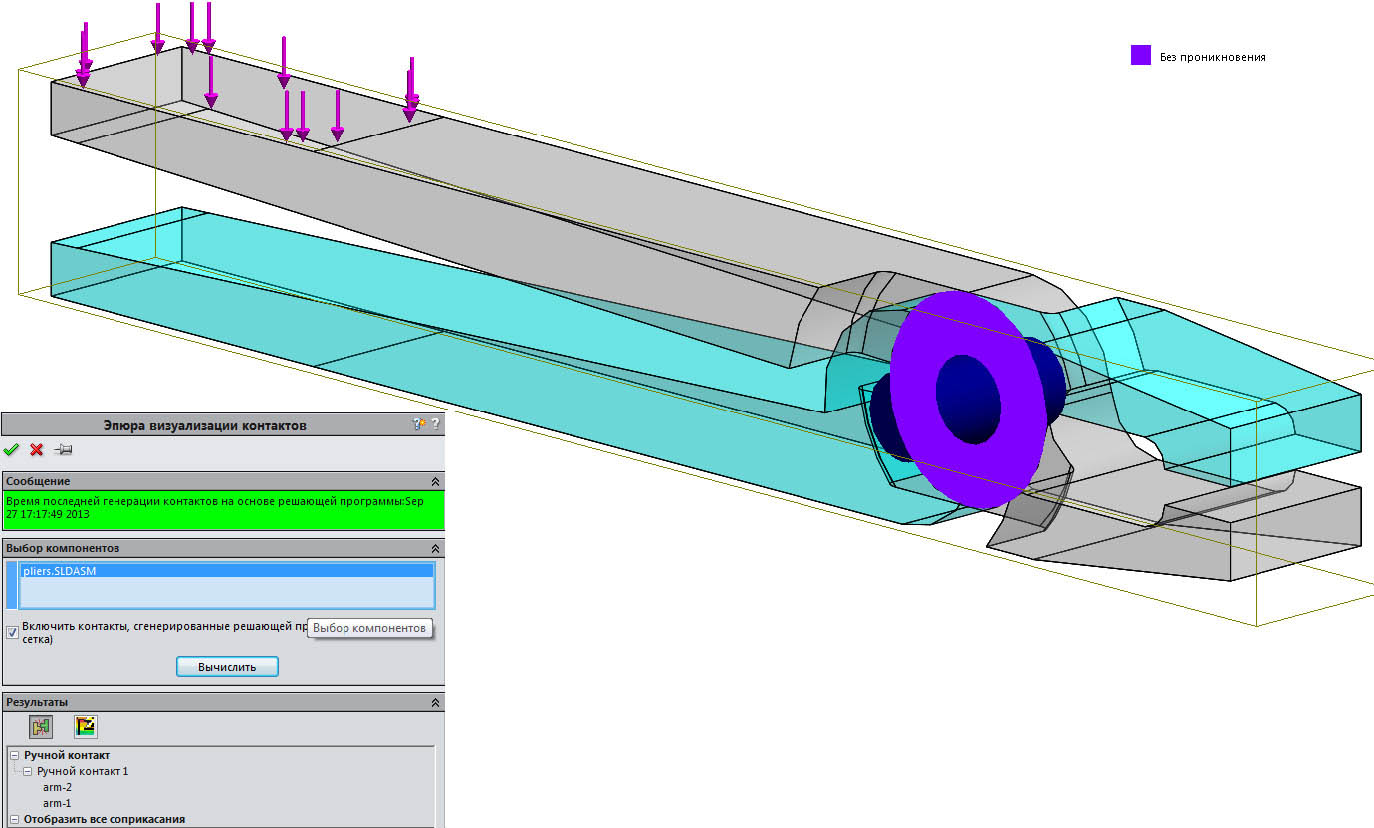
Рис. 1.9 - Эпюра визуализации контакта, определённого пользователем
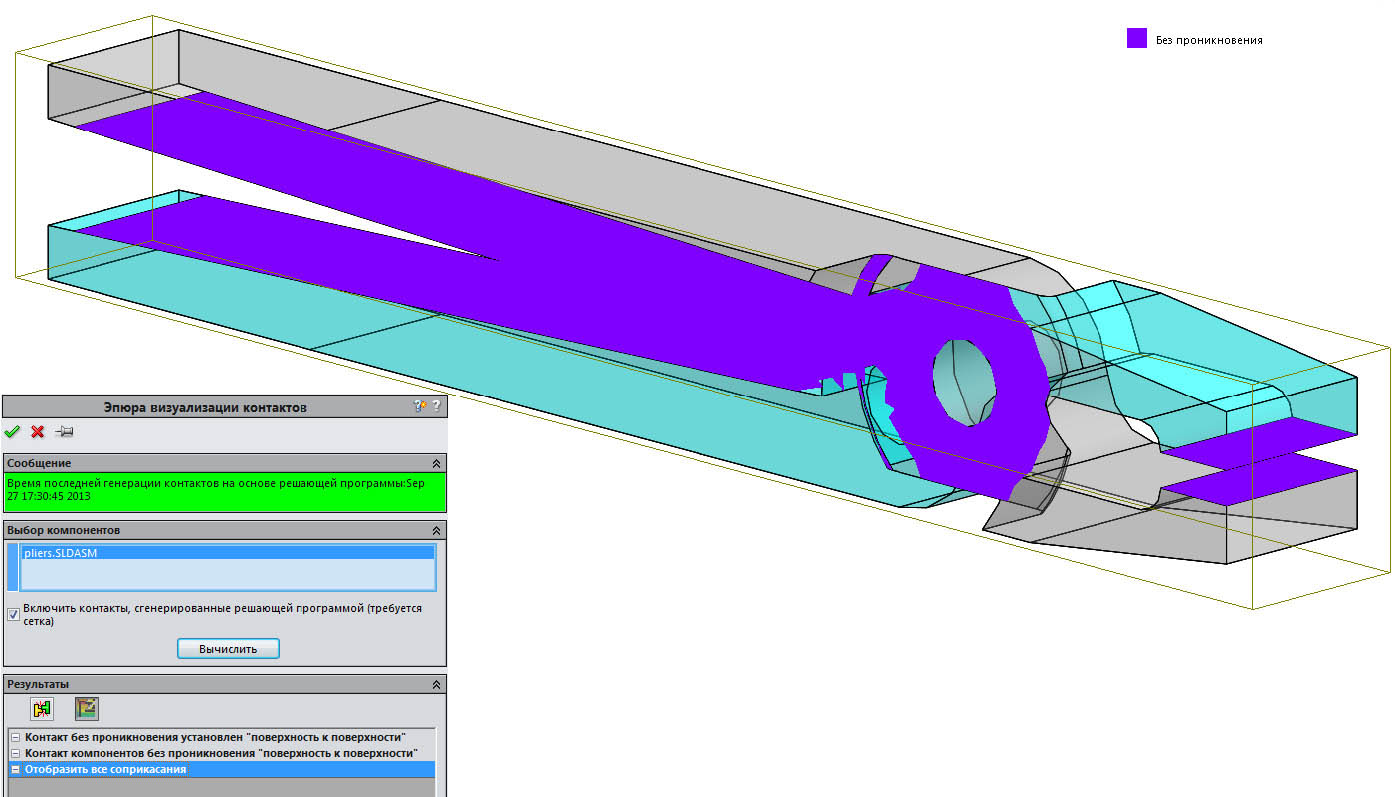
Рис. 1.10 - Эпюра визуализации контактов, найденных решающей программой
4. SolidWorks Simulation обладает разнообразными инструментами просмотра результатов анализа.
Имеется возможность отображать результаты анализа зеркально относительно плоскостей симметрии для моделей, которые анализируются на основе половине, четверти или одной восьмой доли исходной геометрии (Рис. 1.11). Для круговой симметрии результаты повторяются циклически относительно заданной оси вращения.
Данный функционал работоспособен применительно к эпюрам напряжений, перемещений, деформаций, запаса прочности, для всех типов исследований, которые поддерживают ограничения плоской и циклической симметрии.
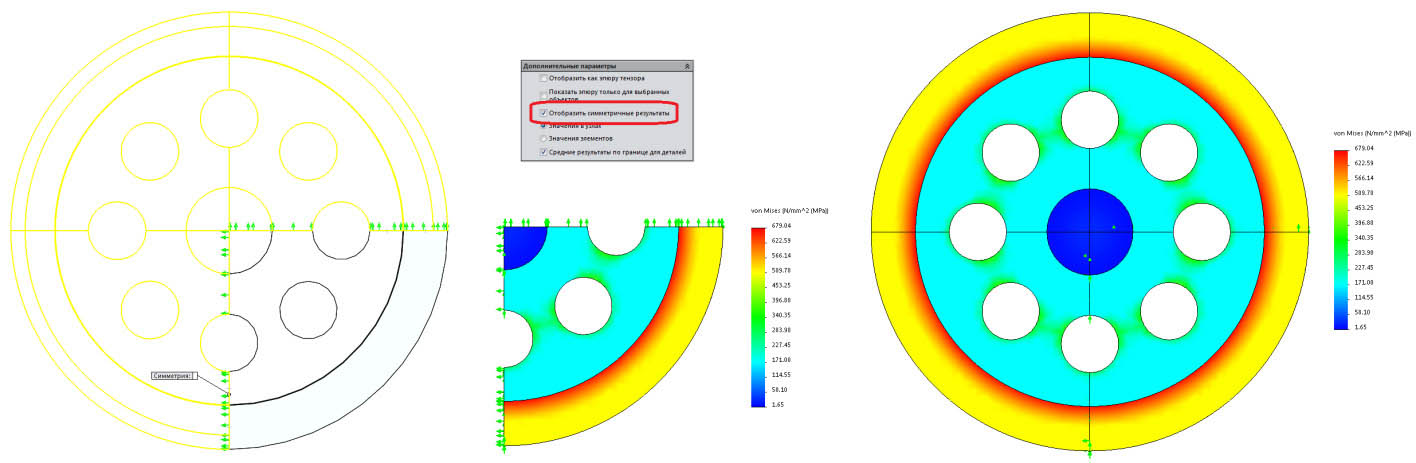
Рис. 1.11 - Отображение осесимметричных результатов
Имеется возможность с помощью инструмента Сравнить результаты одновременно отобразить до четырех эпюр результатов исследований Simulation, связанных с различными конфигурациями одной и той же модели (Рис. 1.12). Режим сравнения нескольких конфигураций обеспечивает полный контроль над отображением результатов с помощью существующих функциональных возможностей.
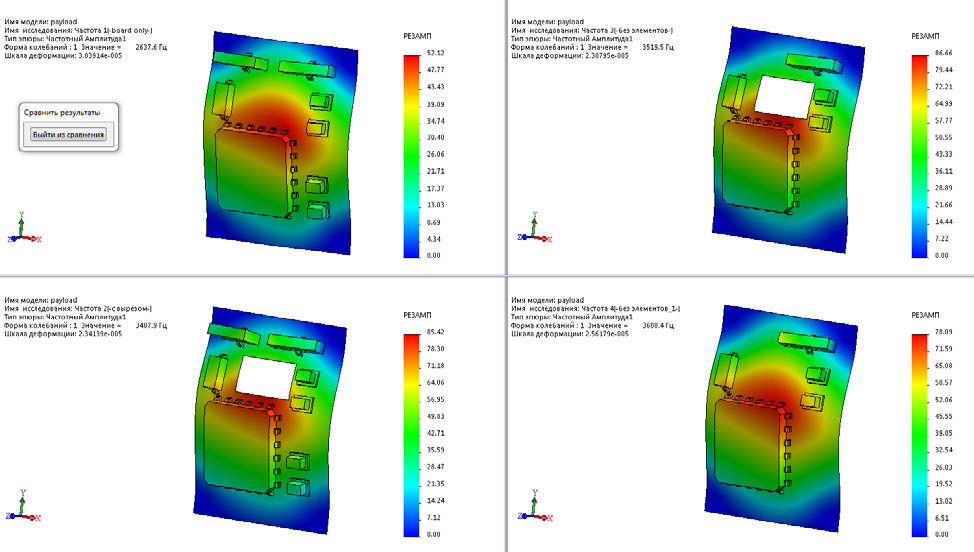
Рис. 1.12 - Сравнение результатов выбранных конфигураций
Имеется возможность предварительного просмотра оболочек с учётом толщины и смещения. Если срединная поверхность оболочки не совпадает с базовой гранью или поверхностью, а расположена с некоторым смещением, то результат можно увидеть в режиме предварительного просмотра с учётом как назначенной толщины, так и смещения (Рис. 1.13).

Рис. 1.13 - Просмотр оболочки с учётом виртуальной толщины и смещения
В качестве примера рассмотрим последовательность расчёта на прочность.
Шаг 1. Начало нового исследования (Рис. 1.14).
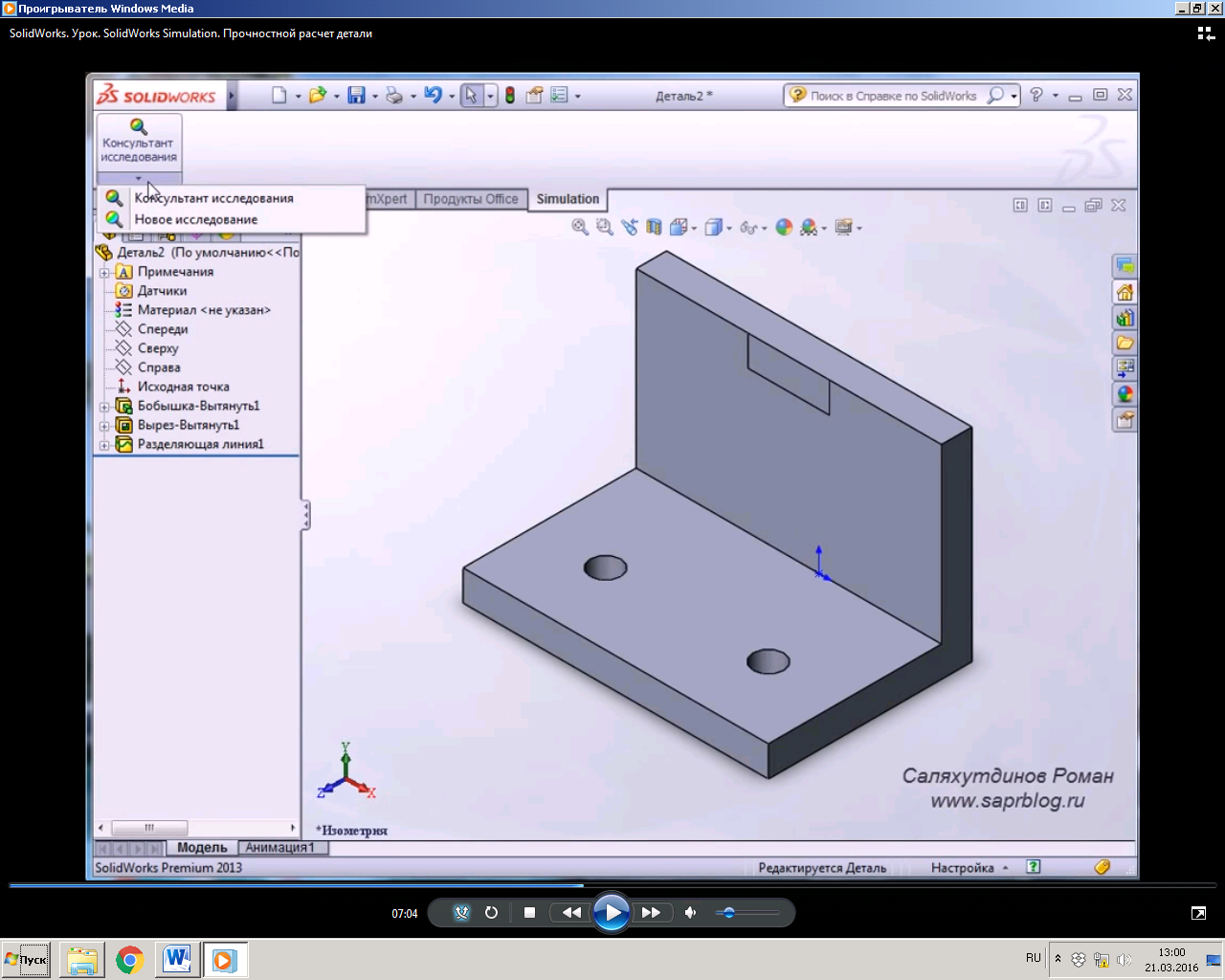
Рис. 1.14 - Запуск нового исследования
Шаг 2. Задание типа исследования (Рис. 1.15).
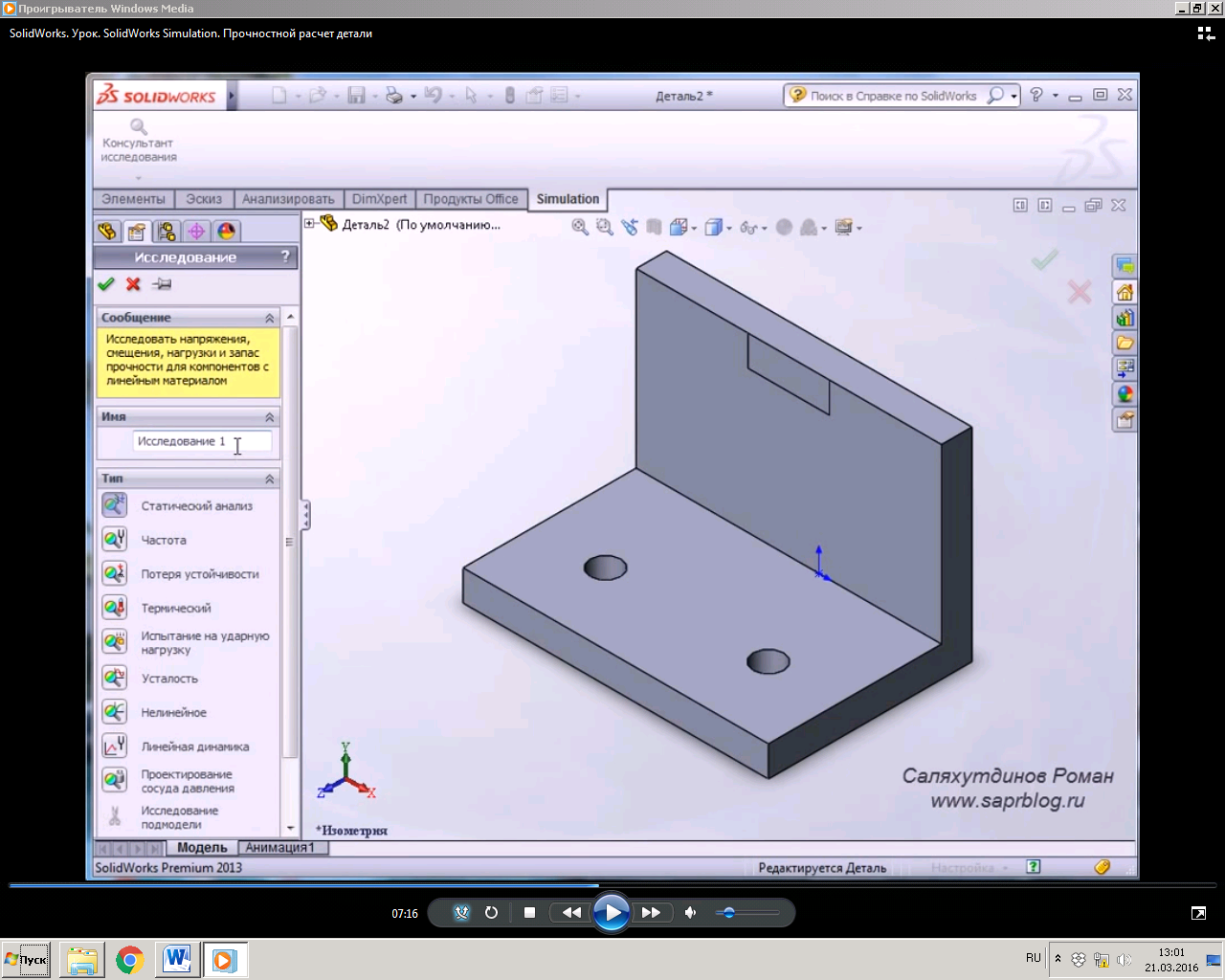
Рис. 1.15 - Выбор статического типа исследования
После выбора типа исследования создаётся дерево исследования (Рис. 1.16).
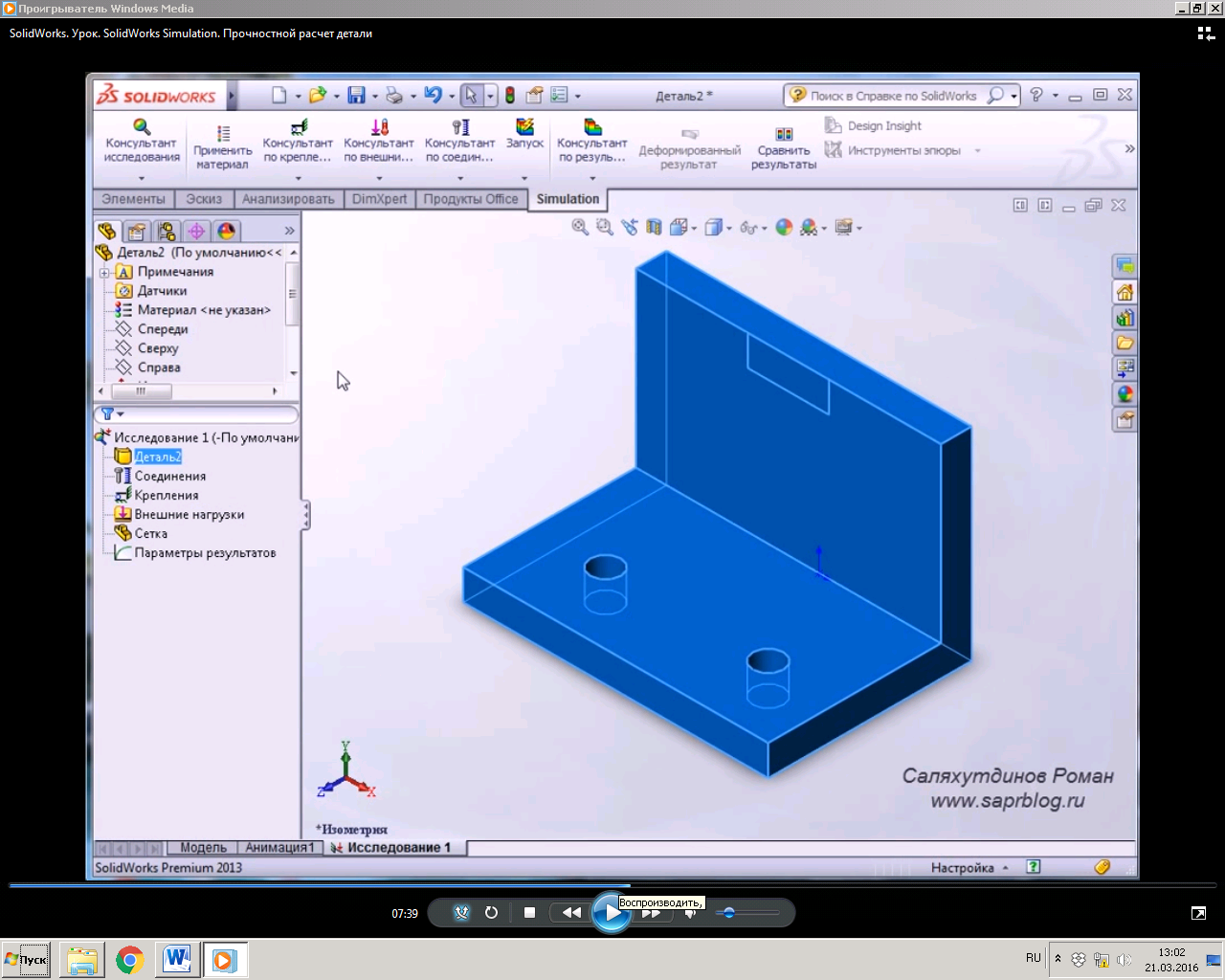
Рис. 1.16 - Создание дерева исследования
Шаг 3. Задание свойства материала детали (Рис. 1.17).
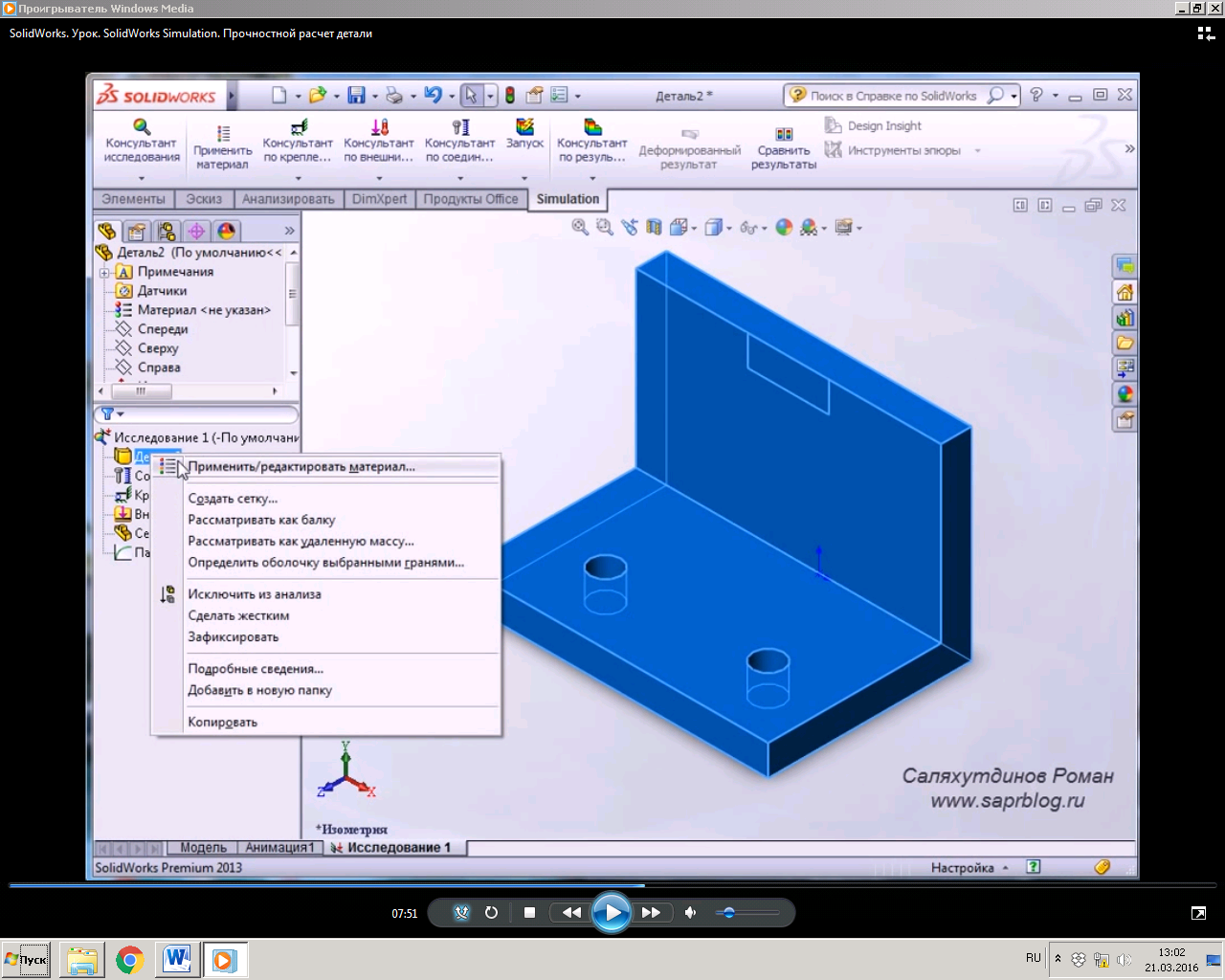
Рис. 1.17 - Задание свойства материала детали
При выборе «Применить/редактировать материал» откроется окно выбора материалов (Рис. 1.18).
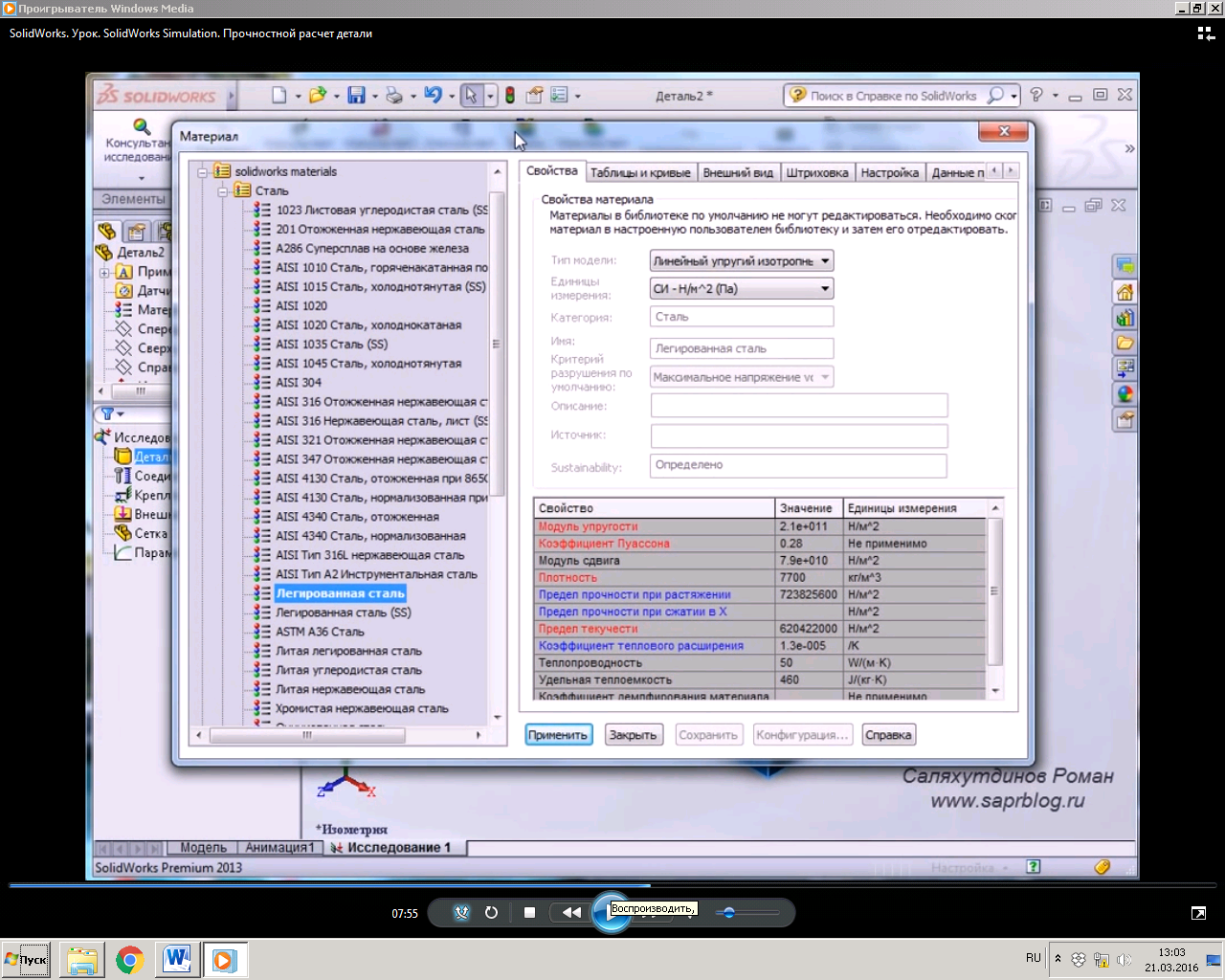
Рис. 1.18 - Окно «Материалы»
Шаг 4. Задание крепления (соединения) детали (Рис. 1.19).
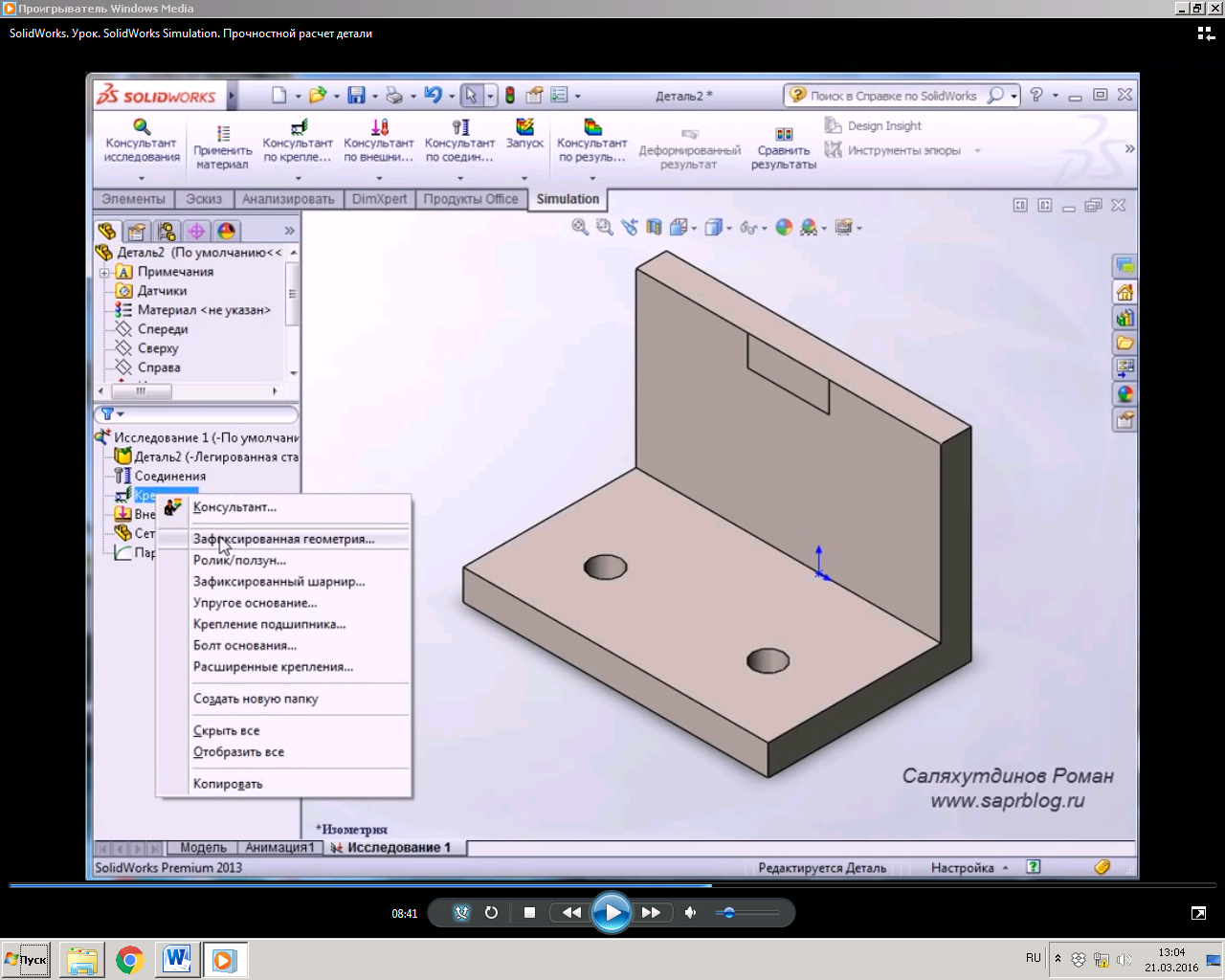
Рис. 1.19 - Задание крепления материала
При выборе «Зафиксированная геометрия» откроется меню «Крепление» (Рис. 1.20).
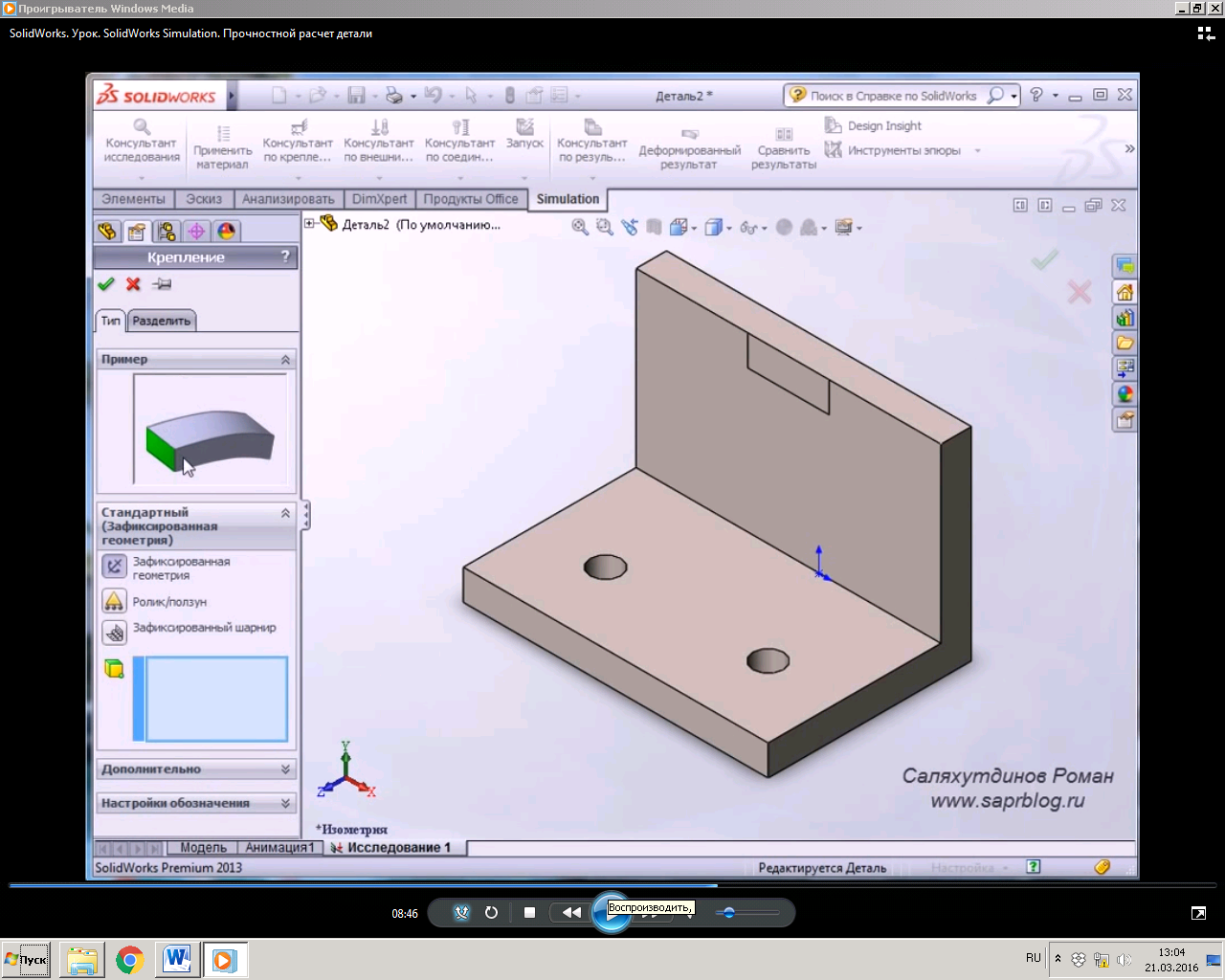
Рис. 1.20 - Меню «Крепление»
Шаг 5. Задание внешних нагрузок (давления) (Рис. 1.21).
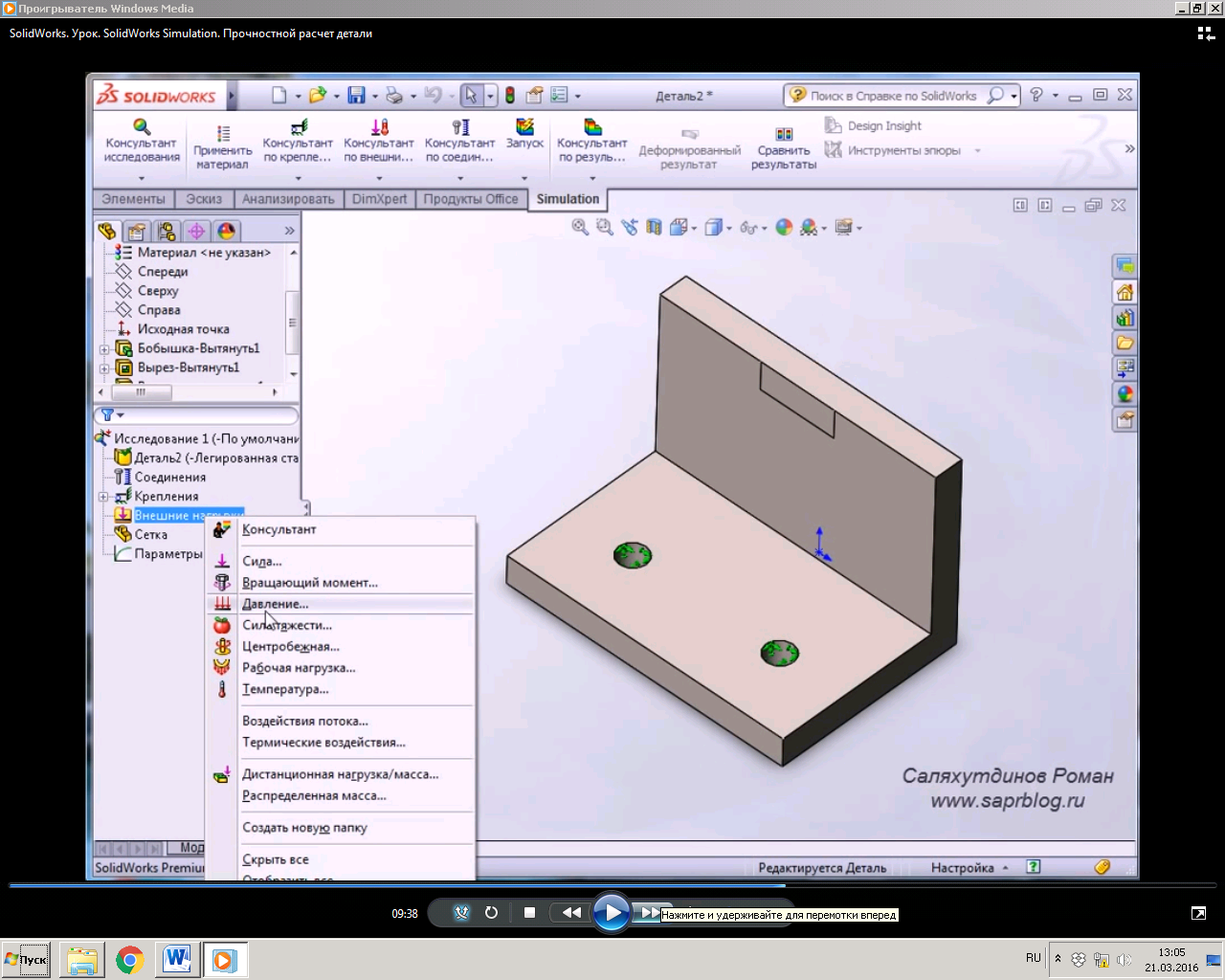
Рис. 1.21 - Задание внешних нагрузок
При выборе «Давление» откроется меню «Давление» (Рис. 1.22).
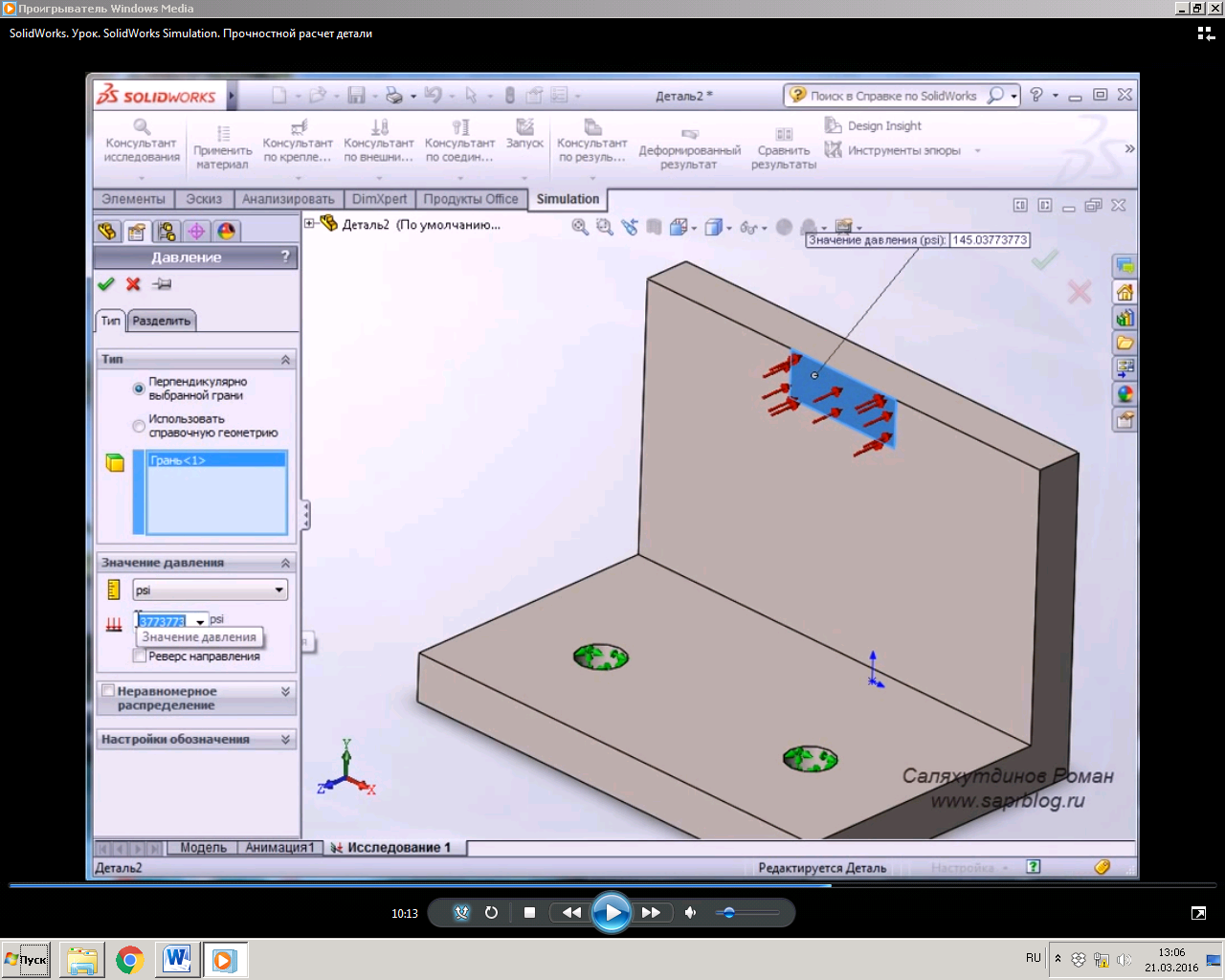
Рис. 1.22 - Меню «Давление»
Шаг 6. Создание сетки (Рис. 1.23).
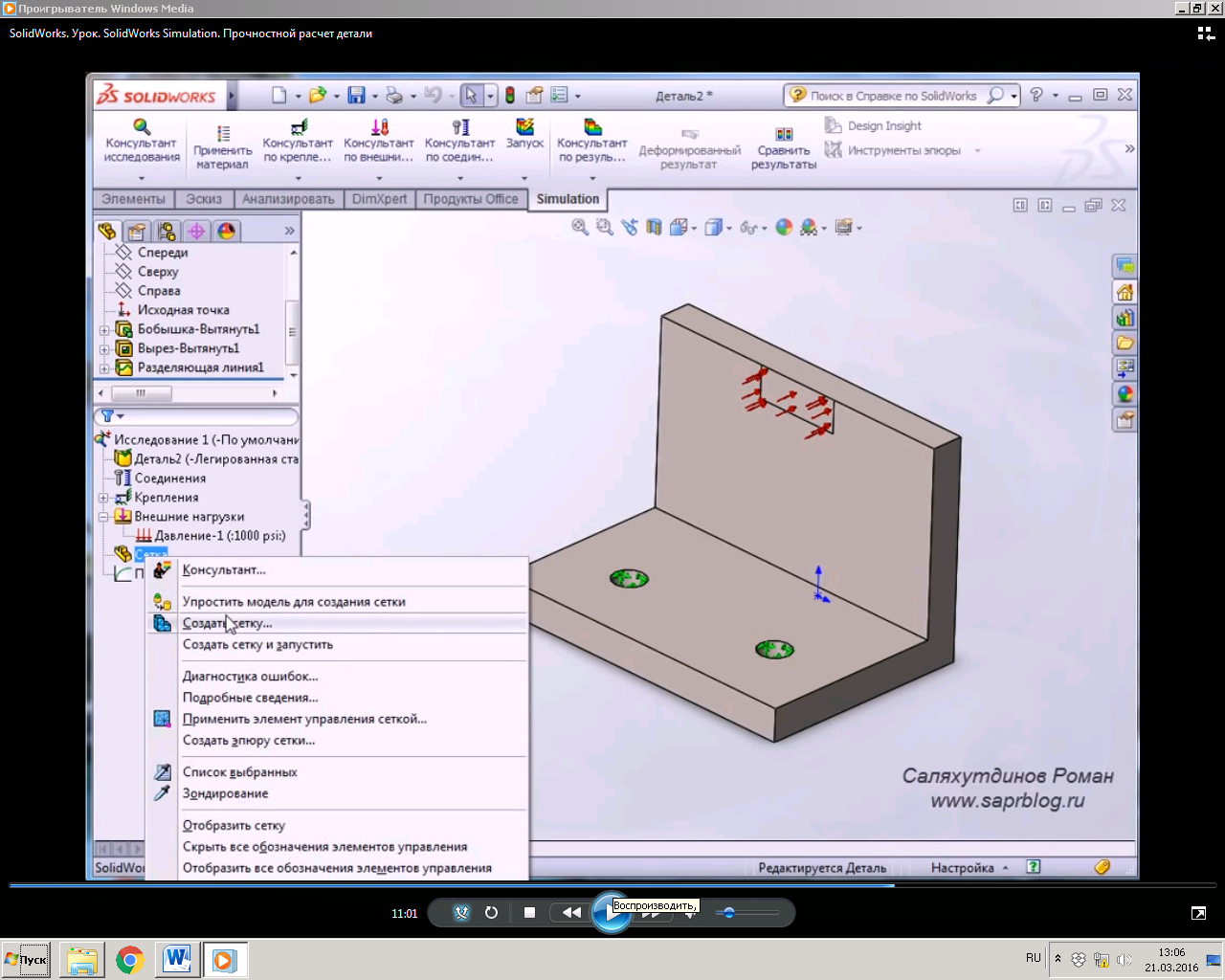
Рис. 1.23 - Создание сетки
При выборе «Создать сетку и запустить» будет создана сетка (Рис. 1.24).
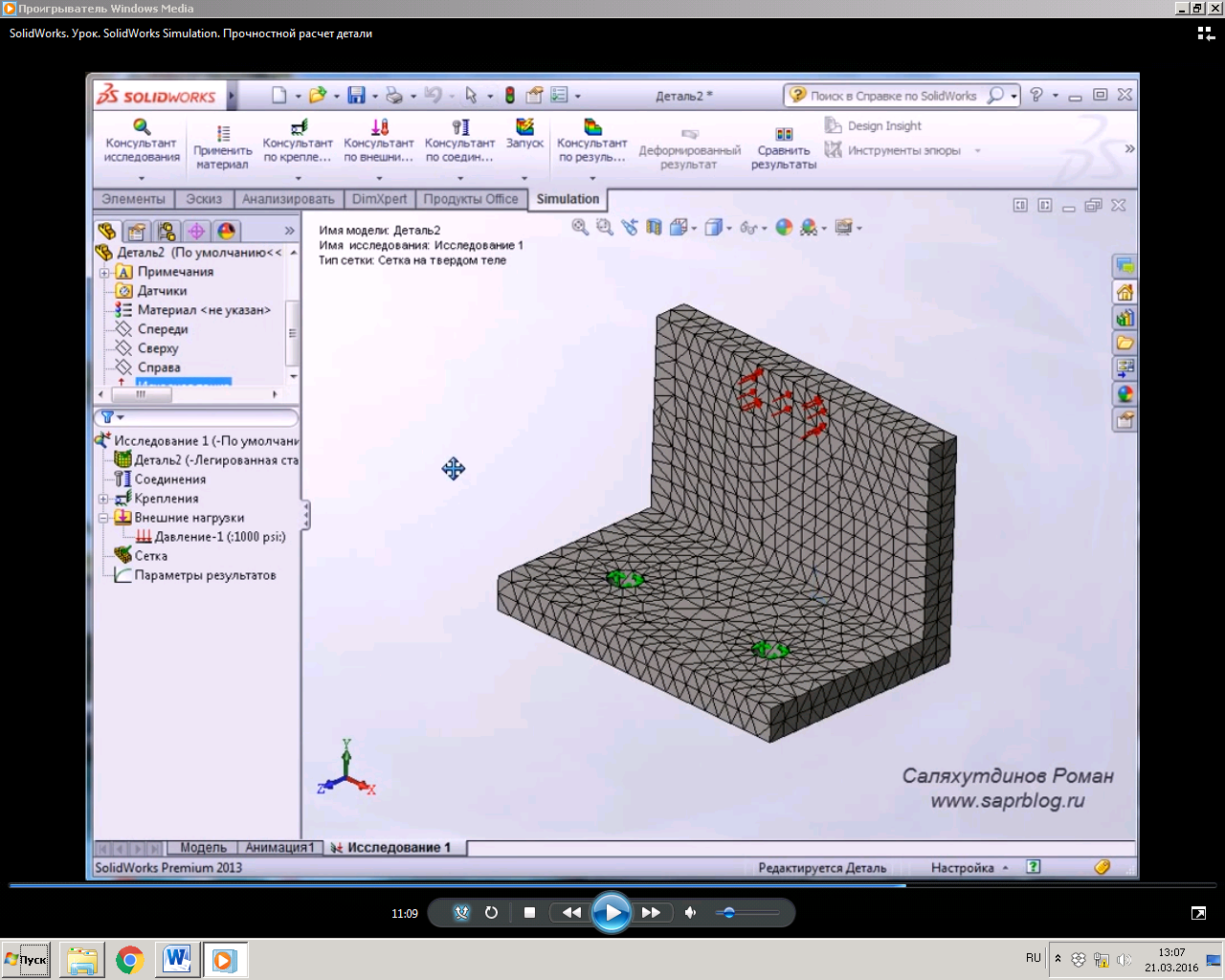
Рис. 1.24- Создание сетки
Шаг 7. Получение результатов анализа: напряжения, перемещения, деформации (Рис. 1.25).

Рис. 1.25 - Эпюра напряжения
Шаг 8. Редактирование эпюры (Рис. 1.26).

Рис. 1.26 - Редактирование эпюры
Шаг 9. Редактирование определения (Рис. 1.27).

Рис. 1.27 - Редактирование определения
Кроме рассмотренных видов статического анализа очень полезными являются и другие типы анализа:
- «Усталостный анализ». Задаются события: кол-во циклов повторений и направления действий приложенных сил. Исходные данные для данного исследования можно передать путём копирования исходных данных из статического анализа.
- Тип анализа - «Частотный анализ» для оценки собственной частоты детали. Проводится с целью исключения возникновения резонанса системы, содержащей данную деталь (сборку).
Рассмотренные типы анализа позволяют произвести оптимизацию конструкции по массе и геометрии.
За основу взят статический анализ. Можно изменять нагрузки и определить менее нагруженные области детали и их вырезать из детали. Масса тем самым уменьшится. А если задавать диапазоны изменения размеров детали и диапазоны нагрузки на деталь, то можно получить оптимальные размеры и массу для данных нагрузок и размеров.
Выводы:
В данном вопросе изложены основы инженерного анализа в SolidWorks Simulation.
Предложено сделать следующие шаги для проведения исследования:
Создайте исследование, определяя тип анализа и его параметры.
При необходимости определите параметры исследования. Параметром может быть размер модели, свойства материала, значение силы или любое другое вводимое значение.
Определите свойства материала. Этот шаг не обязателен, если свойства материала были определены в системе САПР. Исследования усталости материала и оптимизации используют справочные исследования для определения материала.
Задайте ограничения и нагрузки. Исследования усталости материала и оптимизации используют справочные исследования по ограничениям и предельным нагрузкам. Исследования на ударную нагрузку позволяют определять ограничения и предельные нагрузки только по заданным при установке параметрам.
Программа автоматически создает сетку оболочки для поверхностей и листового металла с равномерной толщиной. Для листового металла, нажмите правой кнопкой мыши значок оболочки и выберите «Рассматривать как твердое тело», чтобы создать сетку твердотельных элементов.
Для исследований листового металла на ударную нагрузку создается сетка из твердотельных элементов.
Программа автоматически создает сетку элементы конструкции с балочными элементами.
Программа автоматически создает комбинированную сетку, когда в модели присутствуют разные геометрические тела (твердые тела, оболочки, элементы конструкции и т.п.).
Определите контакт компонентов и наборы контактов.
Создайте сетку модели для ее разделения на много малых частей, называемых элементами. Исследования усталости материала и оптимизации используют сетки в справочных исследованиях.
Запустите исследование.
Просмотрите результаты.
Вы можете определять свойства материала, нагрузки, ограничения и создавать сетку в любом порядке. Однако, вам следует определить все необходимые параметры ввода перед запуском исследования.
